Canvaで名刺を自宅印刷するコツと手順まとめ
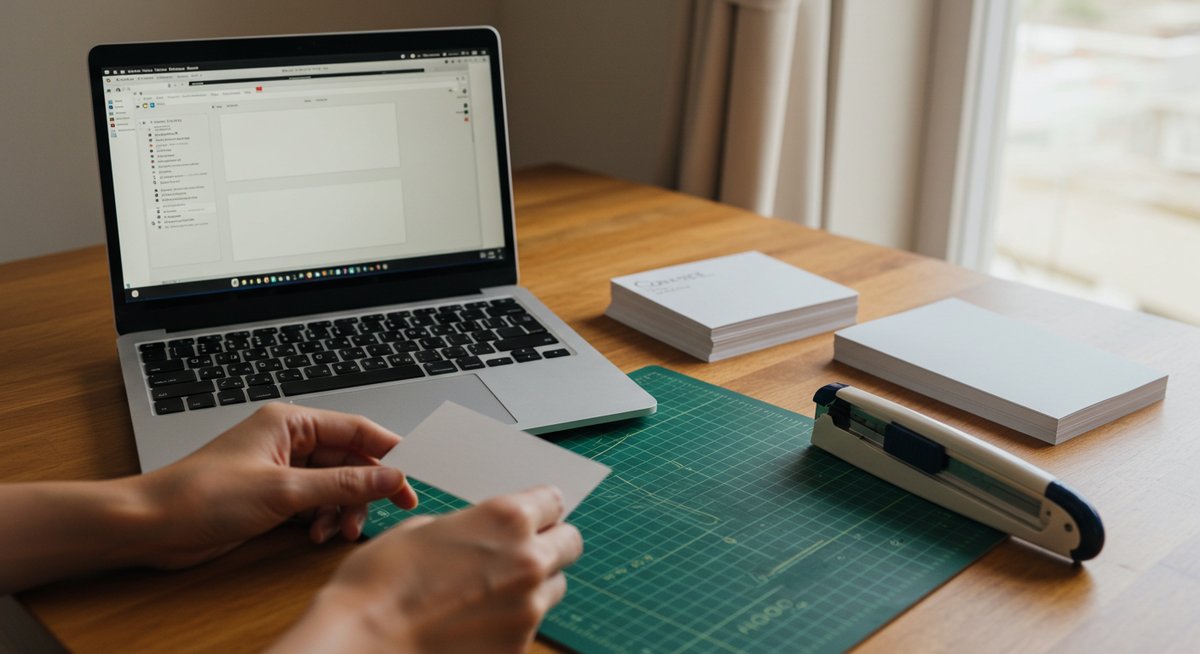
名刺を自宅で作ってすぐ印刷したい方向けに、手順や注意点をわかりやすくまとめました。初めてでも迷わないように、準備するものや設定、印刷後のチェックまで順を追って解説します。これだけ押さえればスムーズに進められますので、落ち着いて読み進めてください。
Canvaで名刺を自宅印刷する最短手順
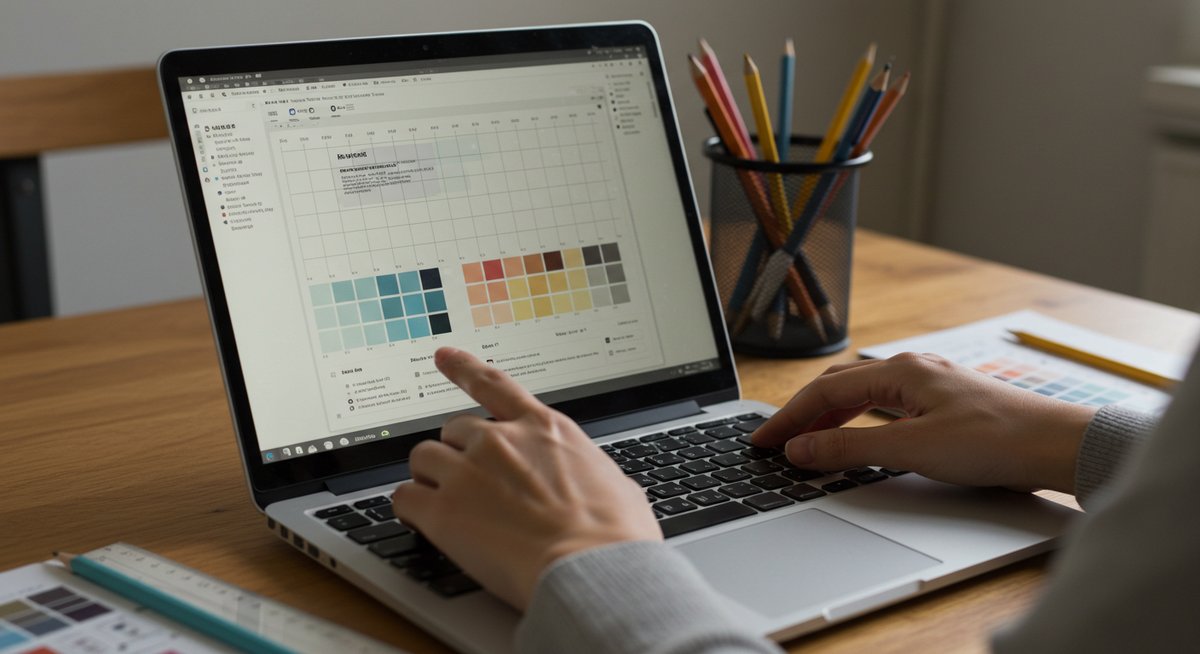
ここでは作業の流れを端的に示します。ざっくり言うと、準備→デザイン→ダウンロード→試し印刷→本印刷、という順番です。各ステップで確認すべきポイントを抑えると失敗が減ります。
今すぐ揃える必須アイテム4つ
名刺作りに必要なのはシンプルです。まずはプリンター。家庭用インクジェットが一般的で、両面印刷ができると便利です。次に名刺用の用紙。厚さや光沢を確認して好みの仕上がりを選びましょう。三つ目はパソコンやタブレットとインターネット環境。Canvaでの作業やダウンロードに必要です。最後にカッターか裁断機。名刺は正確にカットすることで見栄えが大きく変わります。定規やスコアリングボードがあるとよりきれいに仕上がります。これらが揃っていれば、準備は完了です。消耗品として予備のインクや替え刃を用意しておくと安心です。
印刷で必ず確認する設定一覧
印刷前には設定を必ずチェックしましょう。まず用紙サイズと給紙設定が合っているかを確認します。用紙の種類(普通紙・厚紙・光沢紙)もプリンター設定で合わせてください。次に両面印刷の向き。短辺綴じ・長辺綴じの間違いで裏面が逆になることがあります。解像度は高め(300dpi推奨)で印刷できるかを確認します。色調整の自動補正や用紙プロファイルがオンになっていると意図しない色になることがあるため、オフにしておくと安定します。最後にページの拡大・縮小が「なし」または「実サイズ」になっているか確かめてください。
ダウンロード形式と簡単チェック
Canvaからは複数の形式で保存できますが、印刷向けはPDFがおすすめです。PDFはレイアウト崩れが少なく、余白やトリムラインも保持しやすいです。ダウンロード時に「トリムマーク(トリムライン)」が付けられるか確認してください。PNGやJPEGは色が鮮やかですが、解像度管理が重要になります。ダウンロード後はPDFを拡大して文字や画像のにじみ・切れがないかを確認しましょう。色味チェックは画面だけでなく、プリントアウトして目で見るのが確実です。
試し印刷で確認するポイント
初めは少量で試し印刷を行いましょう。まずは1枚ずつ印刷して、色味と配置を確認します。印刷位置がずれていないか、切り落としが必要な部分が残っていないかをチェックします。インクのにじみやかすれ、縁の白抜けがないかも見てください。両面印刷する場合は表裏の位置合わせも重要です。問題があれば設定を調整して再印刷してください。納得できる仕上がりになったら本番枚数を一度に印刷すると時短になります。
Canvaで名刺をデザインする時のポイント

デザイン段階でのちょっとした配慮が、仕上がりの満足度を左右します。ここではレイアウトや要素の扱い方を中心にお伝えします。見やすく整った名刺を目指しましょう。
名刺サイズと余白の決め方
標準的な名刺は91×55mmですが、用途に応じて少し調整できます。重要なのは裁断時の安全マージンを確保することです。文字やロゴは端から一定の距離(一般的には3mm以上)を空けると、裁断のズレで欠けるリスクを減らせます。塗り足しも忘れずに設定しましょう。背景色を端まで伸ばす場合は、背景を外側へ数ミリ伸ばしておくことで、カットラインで白い縁が出にくくなります。中央揃えや左揃えなど、読み手が見やすい配置を意識して作成してください。
テンプレートの安全な選び方
テンプレートを使うと作業が速くなりますが、確認は欠かせません。まず名刺サイズが合っているか確認してください。次に余白や塗り足しの設定があるかをチェックします。デザインの要素が裁断に近すぎないかも確認しましょう。著作権や使用条件を気にする場合は、テンプレートのライセンス表記を確認すると安心です。色やフォントは好みに合わせて調整できますが、情報が読みづらくならないよう全体のバランスを見て変更してください。
フォントと文字の読みやすさのコツ
文字は小さすぎると読みにくくなるので、名刺では最低でも7〜8pt以上を基準に考えます。重要な情報(氏名・連絡先など)は太めのウェイトや大きめのサイズに設定すると目立ちます。一方で長い住所や備考は小さめにまとめ、行間を適度にとると読みやすさが保てます。フォントの組み合わせは2種類までに抑えるとまとまりが出ます。視認性の高いサンセリフ系と、アクセントでセリフ系を少し使うとバランスが良くなります。
写真やロゴをきれいに配置する方法
写真やロゴは高解像度のファイルを使うと印刷での粗さを防げます。画像を拡大してピクセルが見えないか確認しておきましょう。背景が透明なロゴは、透過PNGを使うと周囲に白い縁が出にくくなります。配置は余白を意識して、要素同士が詰まり過ぎないようスペースを取りましょう。画像の境界がはっきりしない場合は薄い枠線や影を付けると浮き上がって見えます。色合わせも大事で、背景とぶつからないよう明度差を作ると見やすくなります。
両面デザインの切り替えと注意点
両面に情報を載せる場合は、表と裏のバランスを意識してください。表面は名前やロゴなど目立たせたい要素、裏面は連絡先やSNSなど詳細を載せると整理しやすくなります。印刷時の面合わせミスを防ぐために、デザインの基準線や小さなマークで位置を確認しておくと安心です。裏面に背景色を使う場合は用紙の厚みや透けに注意してください。薄い用紙だと裏の印刷が透けて見える場合がありますので、不安なら片面で濃い色は避ける工夫をしてください。
名刺の印刷方法を比較して選ぶ

印刷方法は目的や枚数で選ぶと効率的です。ここでは主な選択肢ごとの特徴や注意点を簡潔にまとめます。自分の目的に合った方法を選んでください。
Canvaプリントのメリットと注意点
Canvaの印刷サービスはデザインから注文までスムーズに済む点が便利です。テンプレートとの相性が良く、トリムマーク付きで納品されることが多いので安心感があります。一方で選べる用紙や加工に制限があることがあるため、細かい仕上がりを求める場合は仕様をよく確認してください。配送に時間がかかる場合もあるので、スケジュールには余裕を持たせると良いでしょう。価格は品質と手軽さのバランスが取れている反面、業者によってはより安価な選択肢もあります。
自宅印刷が向いているケース
少量で早く仕上げたいときや、頻繁にデザインを変えたい場合は自宅での印刷が便利です。何度も試しながら微調整できるので、納得いくデザインに仕上げやすくなります。コスト面でも少量なら経済的です。ただし大量枚数や特殊加工(箔押しや厚紙の特殊仕上げ)が必要な場合は業者に頼んだ方が質も安定します。用紙やインクの在庫管理も考慮しておくとスムーズです。
コンビニ印刷の手順と使い方
コンビニでの印刷は手軽さが魅力です。USBやクラウド経由でPDFを持ち込み、店内の端末から印刷指示を出すだけで済みます。料金は1枚から設定されていることが多く、緊急で必要なときに便利です。注意点は用紙の種類や厚さの選択肢が限られる点と、細かな色調整が難しい点です。店頭でのプレビューを必ず確認し、必要なら少量で試し印刷して仕上がりをチェックしてください。
ネット印刷業者を使う時の確認点
ネット業者は大量発注や特殊加工に向いています。注文前に用紙の種類、厚さ、加工オプション、納期、送料を確認しましょう。入稿時のファイル仕様(トリムマーク、塗り足し、カラーモード)も業者で微妙に違うことがあるので、テンプレートやガイドラインをチェックしてください。色味は業者ごとのプロファイル差が出るため、必要なら色校正(有料の場合あり)を利用すると安心です。
コストと納期の簡単比較
コストは少量なら自宅とコンビニが安く、枚数が増えるほどネット業者の単価が下がる傾向にあります。納期は自宅とコンビニが即日〜数日、ネット業者は数日〜1週間、配送を含めるとさらに時間がかかることが多いです。特殊加工や大量枚数の場合は計画的に業者を選ぶとコストパフォーマンスが良くなります。急ぎなら自宅やコンビニ、品質重視や大量発注ならネット業者が向いています。
印刷用データの作り方と色管理の基本
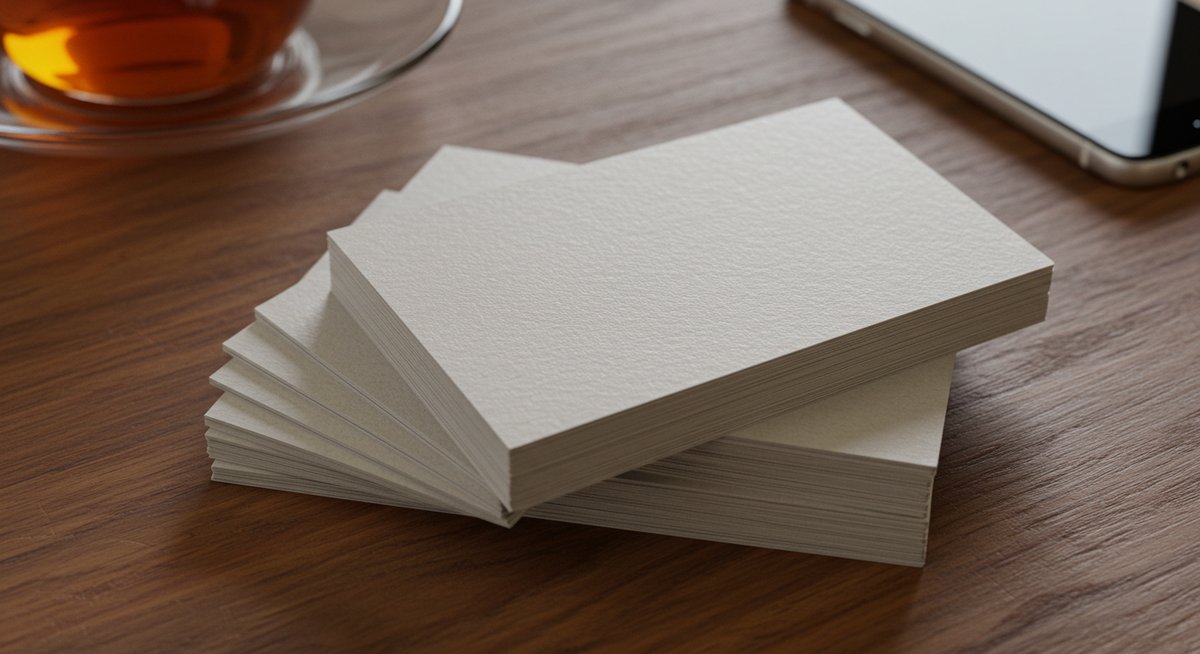
データ作成は印刷の仕上がりに直結します。ここではファイル作成時のポイントと色の扱い方を分かりやすく説明します。落ち着いて確認しながら進めてください。
塗り足しとトリムラインの最低限ルール
塗り足しは背景や色が端まである部分に必須です。端ギリギリまで色を入れる場合は、裁断のズレを想定して外側へ数ミリ余裕を持たせます。トリムラインは実際にカットされる位置を示す線ですので、重要な文字やロゴはその内側に収めます。これらを設定しておくと、裁断で白い縁が出るリスクを減らせます。入稿用のテンプレートに従って塗り足しとトリムを整えてください。
カラーモードはRGBかCMYKかの見分け方
画面表示はRGB、印刷はCMYKが基本です。Canvaなどは画面上で作るとRGBで表示されることが多いので、印刷前に色の変化を意識してください。色がくすんだり暗くなることがあるため、特に鮮やかな色は注意が必要です。業者に入稿する場合はCMYKに変換するか、業者側での変換方法を確認しておくと安心です。試し印刷で色の差を確認することをおすすめします。
解像度と画像サイズの基準
名刺では300dpiが目安です。画像を使う場合は印刷サイズで見てもピクセルが目立たない解像度を用意してください。小さなロゴでも元データは大きめにしておくと安心です。解像度が低いと印刷で粗く見えますし、拡大すると輪郭がぼやけます。画像編集ソフトでサイズと解像度を確認し、必要に応じて差し替えてください。
PDFダウンロード時のおすすめ設定
PDFで保存するときは、フォントの埋め込みオプションをオンにすると文字崩れを防げます。トリムマークや塗り足しを含める設定があればチェックしてください。画像は最高品質または印刷向けの圧縮率が低い設定を選ぶと劣化を抑えられます。セキュリティ設定で編集不可にするかどうかは用途に合わせて選んでください。
背景が濃いデザインの注意点
濃い背景は印刷でインクが厚く乗りやすく、乾きが遅くなることがあります。薄い用紙だと裏写りや透けが起きる場合もあるので、用紙の厚さを上げるか、裏面を無地にするなどで対処してください。濃色部分に小さな文字を入れると読みづらくなるので、文字色とコントラストを十分に確保しましょう。試し印刷で最終的な見え方を確認するのがおすすめです。
自宅プリンターと用紙の選び方で差をつける
プリンターや用紙選びは仕上がりを左右します。ここでは家庭で扱いやすい選択肢と、用紙ごとの特徴を紹介します。好みの質感に合わせて選んでください。
家庭用でおすすめのプリンタ種類
家庭用ではインクジェットプリンターが写真や色の再現に優れて使いやすいです。レーザープリンターは速くてインクのにじみが少ないため大量印刷に向いています。両面印刷や厚紙対応の有無で機種を選ぶと作業が楽になります。色調整の細かい設定ができる機種を選ぶと、より満足できる仕上がりが得られます。
エーワンと100円ショップ用紙の違い
エーワンは名刺用紙の種類が豊富で、厚さや仕上げ(マット・光沢)を選べる点がメリットです。専用サイズでカットしやすい点も便利です。一方で100円ショップの用紙はコストが抑えられる反面、紙質や厚さにばらつきがあることがあります。大量に試すならコスト面で優れますが、きれいな仕上がりを優先するなら専用品を選ぶと安心です。
用紙の厚さと仕上がりの見え方
用紙の厚さは名刺の印象を大きく左右します。薄い紙は軽やかな印象、厚い紙は高級感があります。mmやkgで表記されることが多いので、好みの重みや手触りを基準に選んでください。厚紙は機種によっては給紙が難しい場合があるため、プリンターの対応厚さを確認しておきましょう。
印刷トレイと給紙の基本設定
給紙方法(背面トレイ、前面トレイなど)により用紙の向きや設定が変わります。厚紙を使う場合は手差しトレイの使用を推奨します。給紙ガイドを用紙幅に合わせて確実にセットすると、印刷位置のズレが減ります。用紙の向きはプリンターの指示通りにセットし、テスト印刷で向きを確認してください。
角丸や表面加工を家庭でやる方法
家庭でも角丸カッターやコーナーパンチで角を丸くできます。光沢やマットの表面加工は市販のスプレーやラミネートフィルムで対応可能ですが、均一に仕上げるには技術が必要です。ラミネートは耐久性を高め、厚みも出るため手触りが良くなります。加工を考える場合は少量で試してから本番に進むと安心です。
印刷前後のチェックで失敗を防ぐ
印刷中や印刷後のトラブルはチェック次第で防げます。ここではよく起きる問題と、その場でできる対処法をまとめます。落ち着いて一つずつ確認してください。
色味が違う時の確認手順
印刷と画面の色の差が気になる時は、まずプリンターのカラープロファイル設定と用紙設定を確認します。次にインク残量やヘッドの状態をチェックしてください。色が偏っている場合はノズルチェックや自動クリーニングを実行すると改善することがあります。それでも改善しないときは、別のプリンターや業者に試し刷りして比較してみると原因が絞れます。
印刷位置がずれる時の直し方
位置ずれは給紙ガイドが緩い、用紙が曲がっている、トレイに対して用紙が正しくセットされていないことが原因になることが多いです。給紙ガイドをしっかり合わせ、用紙をフラットにして再セットしてください。必要なら手差しで1枚ずつ印刷すると位置精度が上がります。両面印刷でずれる場合は、上下反転や綴じ方向の設定を確認してください。
インクのにじみやかすれの対処法
にじみはインクの量が多すぎるか、用紙がインクを吸いやすい場合に起きます。用紙設定を「厚紙」や「写真用紙」に変更してインク量を抑えると改善することがあります。かすれはノズル詰まりの可能性があるため、ヘッドクリーニングを行ってください。プリント後に触れてにじむ場合は乾燥時間を長く取るか、ラミネートで保護する方法もあります。
カットと仕上げでよくある失敗回避
カットミスは仕上がりを大きく左右します。ガイドラインに沿って裁断し、定規や裁断機を使うと精度が上がります。複数枚を一度に裁断するとズレることがあるので慎重に行ってください。角の切り過ぎや斜めカットを防ぐため、印をつけてから切る習慣をつけると良いです。最初にテストカットをしてから本番を進めると安心です。
今日から始めるCanva名刺の自宅印刷の簡単な流れ
最後に一連の流れを短くまとめます。準備→デザイン→保存→試し印刷→調整→本印刷の順で進めるとスムーズです。準備段階で用紙やプリンターの対応を確認し、ダウンロード時はトリムマークと解像度を確認してください。試し印刷を繰り返して満足いく仕上がりになったら、本印刷と仕上げ作業に進んでください。落ち着いて確認すれば失敗を減らせます。









